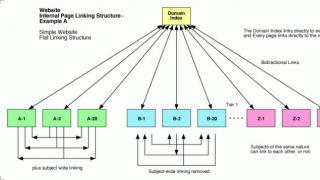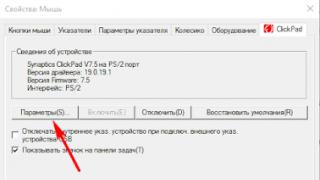Installato su Windows 8 modulo speciale sicurezza, che è responsabile del blocco del processo di installazione dei driver su un computer senza firma digitale. Qual e il punto? In sostanza, tale firewall fornisce protezione affidabile PC da trojan, spyware e altri programmi indesiderati. Sembrerebbe che i vantaggi siano evidenti. Tuttavia, è improbabile che tale precauzione rientri nei piani degli utenti che necessitano di aggiornare il proprio software dispositivi obsoleti. In questo caso, l'unica cosa che resta da fare è disabilitare la verifica della propria firma nel sistema operativo Windows 8 durante l'installazione del driver.
È possibile eseguire una procedura simile in diversi modi. Tuttavia, indipendentemente dal metodo scelto, per disattivare il rilevamento della firma digitale dei driver, è necessario assicurarsi che il software installato sul computer non contenga virus o qualsiasi altra minaccia per il sistema, altrimenti le conseguenze potrebbero essere molto imprevedibili.
Metodo numero 1: disabilita tramite opzioni di avvio
Per disabilitare una volta la verifica della firma digitale per un driver specifico nel sistema operativo Windows 8, il modo più semplice è riconfigurare il sistema dal menu "Opzioni di avvio". Per fare ciò, usa la combinazione di tasti +I per aprire la scheda "Opzioni" nella Charm Bar. Successivamente, fare clic su spostamento della tastiera e, tenendolo premuto, clicca sul pulsante “Spegni” e seleziona “Riavvia” dal menu che appare:

Ora apri la sezione “Diagnostica”, trova al suo interno la voce “Parametri avanzati” e cliccaci sopra con il mouse:


Di conseguenza, verrà visualizzata la finestra "Opzioni di download" di cui abbiamo bisogno. Ora non resta che premere F7 o semplicemente il numero 7 sulla tastiera per disattivare il controllo della firma digitale del driver installato sul nostro computer in Windows 8:

Vale la pena notare che la disabilitazione della modalità di sicurezza è valida solo per una sessione del PC. Ciò significa che al successivo riavvio del sistema, il processo di blocco dei driver non firmati in Windows 8 durante l'aggiornamento verrà attivato automaticamente. In questo caso, tutta la “legna da ardere” precedentemente installata e funzionante che non dispone di firma digitale non verrà interessata.
Metodo numero 2: disabilitare utilizzando il comando gpedit.msc
Nel caso in cui sia necessario installare diversi "legna da ardere" non firmati in Windows 8 in tempo diverso, è più logico disabilitare completamente la funzione di rilevamento della firma digitale tramite l'editor locale politica di gruppo. Per eseguirlo premi +R sulla tastiera, imposta il comando gpedit.msc per l'utility “Esegui” che si apre e clicca sul pulsante OK:

Il passo successivo è aprire la cartella "Configurazione utente" nel menu a sinistra nella finestra di sistema che appare, selezionare "Modelli amministrativi" al suo interno e andare alla sezione "Sistema". Successivamente, vai alla cartella "Installazione driver", trova al suo interno il parametro "Firma digitale..." e fai doppio clic su di esso con il mouse:

Ora nella finestra che appare, seleziona la casella accanto all'opzione “Abilitato”, seleziona “Salta” come opzione per Windows 8 durante l'aggiornamento di “legna da ardere” e fai clic su OK per salvare le impostazioni:

Come risultato di manipolazioni così semplici, saremo in grado di esibirci spegnimento completo registrazione della legna da ardere installata su un PC. Come puoi vedere, questo processo non è affatto complicato. L'unica cosa è che prima di disabilitare completamente il blocco del rilevamento di software senza licenza, non dimenticare di controllare i programmi installati programma antivirus in modo da non attirare accidentalmente nel tuo sistema operativo virus.
A volte possono sorgere problemi durante l'installazione di qualsiasi driver. Uno di questi è il problema con il controllo della firma digitale del conducente. Il fatto è che per impostazione predefinita puoi installare solo software con una firma. Inoltre, questa firma deve essere verificata da Microsoft e avere un certificato appropriato. Se manca tale firma, il sistema semplicemente non consentirà l'installazione di tale software. In questo articolo ti spiegheremo come aggirare questa limitazione.
Come installare un driver senza firma digitale
In alcuni casi, anche il driver più affidabile potrebbe non essere firmato correttamente. Ma questo non significa che il software sia dannoso o dannoso. Molto spesso, i proprietari di Windows 7 soffrono di problemi con le firme digitali. Nelle versioni successive del sistema operativo, questo problema si verifica molto meno frequentemente. È possibile identificare un problema con una firma dai seguenti sintomi:
1. Durante l'installazione dei driver, potresti visualizzare una finestra di messaggio come mostrato nello screenshot qui sotto.

Si afferma che il driver installato non ha una firma appropriata e verificata. Puoi infatti cliccare sulla seconda scritta nella finestra di errore« Installa comunque questo software del driver»
. In questo modo proverai ad installare il software, ignorando l'avviso. Ma nella maggior parte dei casi, il driver non verrà installato correttamente e il dispositivo non funzionerà correttamente.
2. B « Gestore dispositivi» Potresti anche trovare apparecchiature i cui driver non possono essere installati a causa della mancanza di una firma. Tali apparecchiature sono identificate correttamente, ma sono contrassegnate triangolo giallo Con punto esclamativo.

Inoltre, nella descrizione di tale dispositivo verrà menzionato il codice errore 52.

3. Uno dei sintomi del problema sopra descritto potrebbe essere la comparsa di un errore nel vassoio. Indica inoltre che non è stato possibile installare correttamente il software hardware.

Tutti i problemi e gli errori sopra descritti possono essere corretti solo disabilitando il controllo obbligatorio della firma digitale sul conducente. Ti offriamo diversi modi per aiutarti a far fronte a questo compito.
Metodo 1: disabilita temporaneamente la scansione
Per tua comodità, divideremo questo metodo in due parti. Nel primo caso, ti diremo come utilizzare questo metodo, se hai Windows 7 o versioni precedenti. La seconda opzione è adatta solo ai possessori di Windows 8, 8.1 e 10.
Se hai Windows 7 o versioni precedenti
1. Riavviare il sistema in qualsiasi modo.
2. Durante il riavvio, premere il pulsante F8 per visualizzare una finestra con la scelta della modalità di avvio.
3. Nella finestra che appare, seleziona la linea« Fermare verifica obbligatoria firme degli autisti»
O « Disabilita l'applicazione della firma del driver»
e premi il pulsante " accedere»
.

4. Questo avvierà il sistema con il controllo della firma del driver temporaneamente disabilitato. Ora non resta che installare il software necessario.
Se hai Windows 8, 8.1 o 10
1. Riavviare il sistema tenendo prima premuto il tasto " Spostare"sulla tastiera.

2. Aspettiamo che venga visualizzata la finestra con la scelta dell'azione prima di spegnere il computer o laptop. In questa finestra selezionare la voce “ Diagnostica».

3. Nella finestra di diagnostica successiva, selezionare la riga “ Opzioni aggiuntive».

4. Passo successivo ci sarà una selezione della voce “ Opzioni di avvio».

5. Nella finestra successiva non è necessario selezionare nulla. Devi solo premere il pulsante Riavviare».
6. Il sistema inizierà a riavviarsi. Di conseguenza, vedrai una finestra in cui devi selezionare le opzioni di download di cui abbiamo bisogno. In esso è necessario premere il tasto F7 per selezionare la riga “ Disabilita la verifica obbligatoria della firma del driver».

7. Come nel caso di Windows 7, il sistema si avvierà con il servizio di verifica della firma del software installato temporaneamente disabilitato. Puoi installare il driver che ti serve.
Non importa quale sistema operativo possiedi, questo metodo presenta degli svantaggi. Dopo il successivo riavvio del sistema, la verifica della firma verrà avviata nuovamente. In alcuni casi, ciò può portare al blocco del funzionamento dei driver installati senza le firme appropriate. Se ciò accade, dovresti disabilitare la scansione in modo permanente. I seguenti metodi ti aiuteranno in questo.
Metodo 2: Editor criteri di gruppo
Questo metodo ti consentirà di disabilitare la verifica della firma per sempre (o finché non la attiverai tu stesso). Successivamente, puoi installare e utilizzare in sicurezza il software che non dispone del certificato appropriato. In ogni caso, questo processo può essere invertito e la verifica della firma può essere riattivata. Quindi non hai nulla da temere. Inoltre, questo metodo è adatto ai proprietari di qualsiasi sistema operativo.
1. Premere contemporaneamente i tasti “” sulla tastiera finestre" E " R" Il programma inizierà" Eseguire" Inserisci il codice in un'unica riga
gpedit.mscNon dimenticare di premere il pulsante dopo questo. OK" O " accedere».

2. Questo aprirà l'Editor criteri di gruppo. Sul lato sinistro della finestra ci sarà un albero con le configurazioni. È necessario selezionare la riga " Configurazione utente" Nell'elenco che si apre, fare doppio clic sulla cartella “ Modelli amministrativi».

3. Nell'albero che si apre, apri la sezione “ Sistema" Successivamente, apri il contenuto della cartella “ Installazione del driver».

4. Questa cartella contiene tre file per impostazione predefinita. Siamo interessati a un file chiamato " Driver del dispositivo con firma digitale" Fare doppio clic su questo file.

5. Sul lato sinistro della finestra che si apre, è necessario selezionare la casella accanto alla riga “ Disabilitato" Successivamente, non dimenticare di fare clic su " OK" nella parte inferiore della finestra. Ciò consentirà l'applicazione delle nuove impostazioni.

6. Di conseguenza, la verifica obbligatoria verrà disabilitata e sarà possibile installare il software senza firma. Se necessario, nella stessa finestra basta selezionare la casella accanto alla riga “ Incluso».
Metodo 3: riga di comando
Questo metodo è molto semplice da usare, ma presenta i suoi svantaggi, di cui parleremo alla fine.
1. Avvia " Riga di comando" Per fare ciò, premere la combinazione di tasti “ Vincita" E " R" Nella finestra che si apre, inserisci il comando
cmq2. Tieni presente che tutti i metodi che ti consentono di aprire “ Riga di comando» in Windows 10, sono descritti nella nostra lezione separata.
3. In " Riga di comando"Devi inserire i seguenti comandi uno per uno premendo " accedere" dopo ognuno di essi.
bcdedit.exe -set loadoptions DISABLE_INTEGRITY_CHECKS4. Di conseguenza, dovresti ottenere la seguente immagine.

5. Per completare, devi solo riavviare il sistema in qualsiasi modo a te noto. Successivamente, la verifica della firma verrà disabilitata. Lo svantaggio di cui abbiamo parlato all'inizio di questo metodo è l'inclusione modalità di prova sistemi. Praticamente non è diverso dal solito. È vero, nell'angolo in basso a destra vedrai costantemente l'iscrizione corrispondente.

6. Se in futuro avrai bisogno di riabilitare la verifica della firma, dovrai solo sostituire il parametro “ SU" in linea
bcdedit.exe -set TESTSIGNING ATTIVOAl parametro " SPENTO" Successivamente, riavvia nuovamente il sistema.
Tieni presente che questo metodo a volte deve essere eseguito in modalità provvisoria. Puoi imparare come avviare il sistema in modalità provvisoria utilizzando la nostra lezione speciale.
Utilizzando uno dei metodi suggeriti, eliminerai il problema di installazione driver di terze parti.
La firma digitale del driver viene utilizzata da Microsoft per identificare il produttore e confermare che il prodotto soddisfa i requisiti del sistema operativo. La presenza di tale certificato elettronico garantisce che non verrà modificato dopo il rilascio. Pertanto, l'utente riceve una doppia garanzia di sicurezza e può avere fiducia nella funzionalità del driver risultante.
Windows controlla automaticamente il certificato digitale. Dopo aver rilevato la sua assenza, il sistema avvisa l'utente del pericolo derivante dall'installazione di un driver non firmato. Per controllare i componenti già installati nel sistema operativo, è possibile utilizzare gli strumenti integrati.
Diretto X
I driver multimediali sono i componenti del sistema operativo aggiornati più frequentemente. Puoi verificare la presenza di un certificato utilizzando lo strumento diagnostico integrato. Lo lanciamo con il comando mostrato nello screenshot.
Nella scheda principale, seleziona la casella contrassegnata. Quindi includeremo controllo automatico certificato di conformità utilità.

Passando alla scheda successiva, nel campo “Drivers” vediamo una risposta positiva da parte del sistema.

Controlliamo le restanti pagine allo stesso modo, assicurandoci che sia presente un certificato WHQL.
Verifica della firma
È possibile rilevare la presenza di tutti i componenti del sistema senza firma digitale utilizzando utilità speciale controlli. Lanciamolo digitando "sigverif" nel campo di testo.

Fare clic sul pulsante contrassegnato per attivare la procedura di test dei componenti.

Il completamento della verifica modificherà leggermente l'aspetto della finestra principale dell'utilità. Fare clic sul pulsante evidenziato per aprire opzioni aggiuntive.

Seleziona l'opzione "Visualizza registro".

IN editor di testo Viene avviato un report sullo stato dei driver installati nel sistema. La colonna designata "Stato" fornisce informazioni sulla presenza di un certificato digitale WHQL.

Avendo affrontato stato attuale sistema, diamo un'occhiata a come disabilitare la verifica della firma digitale del driver in Windows 10.
Disabilita firma
Pur mantenendo la stabilità del sistema operativo, Microsoft sconsiglia l'installazione di componenti che non dispongono di certificati WHQL, ma questa opzione rimane nel sistema. Potrebbe verificarsi la necessità di installare un driver non firmato a causa di ragioni varie. Ad esempio, potrebbe trattarsi di apparecchiature fuori produzione ma necessarie per il funzionamento.
Politica di gruppo
Il modo più semplice per disabilitare firma elettronicaè cambiare la politica di sicurezza. Lanciamo l'editor utilizzando il menu "Esegui".

Nella finestra principale espandiamo in sequenza gli elementi sottolineati nell'area di navigazione. Ultima sezione contiene tre parametri. Quello di cui abbiamo bisogno è evidenziato da una cornice. Aprilo per la modifica.

Nell'unità di controllo, impostare l'interruttore sulla posizione "On". Nell'area parametri utilizziamo il menu a tendina. Selezionare la voce contrassegnata con "2". Applicare e salvare le modifiche apportate.

La regola specificata dovrebbe avere effetto senza riavvio.
Opzioni di avvio speciali
Il metodo successivo prevede l'utilizzo opzioni speciali caricamento del sistema operativo. Apri il menù Impostazioni di Windows e vai alla sezione indicata nello screenshot. 
Nell'area di navigazione spostarsi sulla voce “Ripristino”. Utilizzare il pulsante contrassegnato per riavviare il sistema.

Il controllo del mouse è disponibile qui, quindi iniziamo a spostarci nel menu uno per uno. Apri la sezione di risoluzione dei problemi.

Seleziona opzioni aggiuntive.

Passiamo alle impostazioni di download.

Quest'area è informativa e funziona solo con il pulsante contrassegnato.

Il sistema entra in modalità Bassa risoluzione schermo e disabilita il controllo del mouse. L'oggetto di cui abbiamo bisogno è il settimo nell'elenco. Selezionalo facendo clic chiave di controllo"F7" nella riga superiore della tastiera.

Il computer si riavvierà, dopodiché sarà disponibile l'installazione dei driver non firmati nel sistema operativo.
Modalità riga di comando
Utilizzando questo metodo, puoi anche disabilitare la verifica della firma digitale del driver in Windows 7. Avvia PowerShell in modalità elevata. Inserisci i comandi mostrati nello screenshot in sequenza.

Dopo un riavvio, il sistema non segnalerà la necessità di un driver con firma digitale. Per disattivare la modalità, nel testo dell'ultimo comando indichiamo “OFF” anziché “ON”.
Un'altra opzione per utilizzare la riga di comando richiede il riavvio in modalità sicura. Abbiamo già considerato la sequenza delle azioni. Avendo raggiunto parametri aggiuntivi, selezionare la voce indicata.

Il sistema operativo si riavvierà nuovamente, visualizzando riga di comando in modalità amministratore. Inserisci il comando mostrato nello screenshot. Per uscire a menù grafico digitare "esci".

Fermare questa modalità eseguita anche sostituendo “ON” con “OFF” alla fine del comando di controllo.
Creazione di una firma digitale
In alcuni casi, i metodi descritti potrebbero non essere d'aiuto. Quando la verifica della firma non è disabilitata Driver di Windows 7 o 10, dovrai firmarlo tu stesso. A questo scopo dobbiamo disfare le valigie pacchetto di installazione e trova il file con l'estensione INF. Contiene le informazioni necessarie per l'installazione nel sistema. Avendo trovato file richiesto, chiama le sue proprietà e vai alla scheda "Sicurezza". Copia il percorso specificato nel campo "Nome oggetto".

Avvia PowerShell con diritti elevati. Immettere il seguente comando: "pnputil -a C:\percorso\nome.inf". Sostituiamo la riga “C:\percorso\nome.inf” con il percorso copiato del file.

Come risultato della sua esecuzione, il driver selezionato verrà registrato nel sistema. Lo stesso metodo è adatto anche nel caso in cui la firma digitale del conducente fallisca costantemente.
Finalmente
Come abbiamo visto, esistono diverse opzioni per installare i componenti necessari senza certificato WHQL elettronico. I passaggi sono semplici e possono essere eseguiti da qualsiasi utente. Tuttavia, l'installazione di un driver non firmato non dovrebbe essere la norma. Poiché non è stato testato da Microsoft, la società non sarà ritenuta responsabile delle conseguenze della sua installazione e l'utente ha un'alta probabilità di riscontrare errori BSOD.
In Windows 7, Microsoft ha inasprito notevolmente i requisiti per i driver installati (ti consigliamo di leggere questo interessante articolo a riguardo). Ora qualsiasi driver installato deve essere firmato digitalmente, verificato e certificato da Microsoft. Prima di scaricare e installare qualsiasi driver Dispositivi Windows 7 verifica la firma digitale di questo driver. E se, quando provi a installare un driver per un nuovo dispositivo in Windows 7, vedi il messaggio: " Windows non può verificare l'editore di questo software driver", Significa, questo autista non dispone di firma digitale. Nella finestra di dialogo indicata è possibile selezionare l'opzione "Installa comunque questo software driver" ("Installa comunque questo driver"), tuttavia, in ogni caso questo driver non verrà installato, il che significa che il dispositivo non funzionerà.

Quando si installa un driver non firmato, in Gestione dispositivi questo dispositivo sarà contrassegnato da un punto esclamativo e conterrà il seguente messaggio di errore:
Windows non può verificare la firma digitale per i driver richiesti per questo dispositivo. Una recente modifica hardware o software potrebbe aver installato un file firmato in modo errato o danneggiato oppure potrebbe trattarsi di software dannoso proveniente da un'origine sconosciuta. (Codice 52)


I seguenti errori potrebbero indicare anche problemi con la firma digitale dei conducenti:
La policy di verifica della firma digitale del driver funziona sia in 32 (x86) che in 64 (x64) Versioni di Windows 7 e motivo principale L'emergere di una tale politica per l'installazione di driver di terze parti è il desiderio di migliorare la stabilità e l'affidabilità del sistema operativo Windows garantendo che tutti i driver rilasciati superino un test di certificazione e un test di compatibilità presso Microsoft.
Fortunatamente, in Windows 7 puoi disabilitare la verifica della firma digitale del driver. E puoi farlo in diversi modi:
- Firma tu stesso il driver (puoi farlo utilizzando software speciale, o secondo le istruzioni descritte nel manuale)
- Disabilita la verifica della firma digitale del driver utilizzando Criteri di gruppo
- Modificare la modalità di avvio del sistema operativo per eseguire l'avvio senza verifica della firma digitale (utilizzando bcdedit)
- Scarica Windows 7 senza verifica della firma digitale (tramite menu di avvio tramite il tasto F8)
Consideriamo tutte le opzioni elencate per disabilitare la verifica della firma del driver
Avvio di Windows 7 senza verificare la firma digitale
È possibile disabilitare temporaneamente la verifica della firma del driver se si riavvia il sistema e si preme il tasto all'avvio F8 . Nel menu visualizzato con le opzioni di avvio del sistema, seleziona disattivareAutistaFirmaRinforzo(“Disabilita la verifica obbligatoria della firma del conducente”).

Dopo Vinci download 7, puoi installare un driver non firmato e testarne il funzionamento, ma se esegui l'avvio in modalità normale, il driver non funzionerà
Disabilita la verifica della firma del driver in Windows 7 utilizzando Criteri di gruppo
Se desideri disabilitare completamente la verifica della firma del driver in Windows 7, puoi farlo utilizzando Criteri di gruppo.
Apri l'Editor criteri di gruppo locale digitando
Nel menu delle policy, vai a Configurazione utente->Modelli amministrativi->Sistema->Installazione driver.

IN pannello di destra Trova la voce "Firma codice per driver di dispositivo" e fai doppio clic su di essa.
Nella finestra che appare, seleziona "Abilitato" e nel menu in basso - "Ignora". Fare clic su OK e riavviare il computer. Dopo aver riavviato e applicato la policy, disabiliterai completamente la firma dei driver in Windows 7 e potrai installare qualsiasi driver, compresi quelli non firmati.

Disabilita la verifica della firma digitale del driver in Windows 7 utilizzando bcdedit
Aprire un prompt dei comandi con diritti di amministratore e digitare in sequenza i due comandi seguenti:
Bcdedit.exe /set loadoptions DDISABLE_INTEGRITY_CHECKS bcdedit.exe /set TESTSIGNING ON
Dopo aver eseguito ciascun comando, dovrebbe apparire un messaggio che indica che il comando è stato completato con successo.

Riavvia il computer e prova a installare un driver non firmato. Ecco!
Se è necessario annullare questa modalità operativa e riattivare la verifica della firma digitale in Win 7, eseguire i seguenti comandi:
Bcdedit.exe /set loadoptions ENABLE_INTEGRITY_CHECKS bcdedit.exe /set TESTSIGNING OFF
Amanti giochi per computer Non è raro riscontrare un problema in cui le app che si desidera eseguire non funzionano. Le persone si precipitano immediatamente nei forum e nel supporto tecnico per trovare una soluzione. Un metodo è la manipolazione della riga di comando. Tuttavia, pochi spiegano esattamente a cosa portano tali cambiamenti. Stiamo parlando di cosa fare per disabilitare la verifica della firma digitale dei driver in Windows 7 (64 bit) e anche in altre versioni.
Firma
Innanzitutto capiamo cos'è un marchio Software e qualsiasi file, che consente di determinarne l'autore, oltre a garantire che il software non sia stato modificato dopo la firma.
Nel caso dei driver, il sistema operativo ne verifica l'autenticità, nonché la compatibilità con il sistema operativo. Inoltre, il driver viene controllato per l'assenza di modifiche da parte di utenti di terze parti.
Se un file o un driver contiene una firma errata o nessuna firma, ciò potrebbe significare che è stato creato da uno sviluppatore non attendibile o che questa vitaè stato modificato (ad esempio, infettato da un virus). Tuttavia, l'assenza di una firma non garantisce che i driver siano dannosi e la sua presenza non garantisce necessariamente la sicurezza.
Esempio
Inizieremo, stranamente, con esempio concreto, quando potresti aver bisogno della conoscenza del sistema operativo Windows 7. Potrebbe essere sempre necessario disabilitare la verifica della firma digitale del driver, ad esempio, se decidi di giocare ai giocattoli del servizio Fogame. In precedenza, era necessario scaricare un client speciale, come fa ora Mail.ru, ma hanno deciso di abbandonarlo e hanno integrato l'intero sistema nel browser.
È solo che insieme alla nuova tecnica è arrivata nuova tutela chiamato Gelo. Affinché funzioni, è necessario eseguire le azioni che stiamo considerando. Inoltre i consigli degli altri utenti saranno abbastanza chiari, ma inutili. Di conseguenza, sorgono due problemi.
- Perché un servizio di gioco che si rispetti impone la tutela?
- Perché questo metodo non sempre aiuta? E l'utente è sconvolto tentativo fallito, si dimentica di riportare le impostazioni a quelle iniziali.
Come puoi vedere, in Windows 7 potrebbe essere necessario disabilitare la verifica della firma del driver, ma quanto è utile per il sistema e la sicurezza? Non consigliamo in alcun modo di non fidarsi dei siti indicati nell'esempio, tuttavia, in caso di problemi, è meglio contattare il supporto tecnico anziché i forum degli utenti. Verrete aiutati e consigliati da specialisti, non da sconosciuti dalla dubbia reputazione.
Avvertimento
Prima di iniziare la procedura di cui parleremo in questo articolo, sii assolutamente chiaro e decidi: ne hai davvero bisogno? Sei assolutamente sicuro di cosa farai e perché? Dopotutto, se disabiliti la verifica della firma digitale del driver in Windows 7, la sicurezza del tuo sistema è a rischio.

Da un lato, non ci sono problemi se questa operazione deve essere fatto per installare i driver da una fonte attendibile. Ad esempio, con disco con licenza, e non comprato su una bancarella del mercato. D'altra parte, le applicazioni scaricate da Internet da siti e scambiatori non verificati. Scaricando un driver (applicazione) in tale posizione e disattivando la protezione, puoi infettare autonomamente il tuo computer con una spia che raccoglierà dati, ruberà password o potrebbe persino connettere il computer alla rete per Attacchi DDoS. In generale, decidi tu stesso quanto devi disabilitare la verifica della firma digitale dei driver di Windows 7 (32 bit).
Primo modo
Finalmente siamo arrivati alla considerazione vera e propria della questione. Sono disponibili diverse opzioni su come disabilitare la verifica della firma digitale dei driver in Windows 7 Home Basic 64 e altre versioni. Entrambi questi metodi non sono molto diversi l'uno dall'altro e richiedono quasi le stesse azioni. Quindi, cominciamo.
- Innanzitutto, dobbiamo abilitare il prompt dei comandi in modo da poter inserire i comandi necessari. Per fare ciò, fare clic su "Start", quindi andare su "I miei programmi" e "Accessori". È necessario eseguire questa utilità come amministratore. Se l'account utente con cui stai lavorando sul tuo computer è l'unico per impostazione predefinita e ha pieni diritti, quindi puoi semplicemente inserire la ricerca nel menu del pulsante "Start".
- Successivamente, inserisci bcdedit.exe /set nointegritychecks ON nella riga. Se è necessario abilitare nuovamente la verifica del driver, è necessario impostare il parametro ON su OFF. Stai attento e non confonderti. Sembra che ON in inglese significhi “accendere”, ma in realtà stai attivando un servizio che vieta il controllo del conducente.

Secondo modo
Il metodo successivo non è molto diverso dal precedente. Per disabilitare la verifica della firma digitale del driver in Windows 7, dovrai riattivare la riga di comando, come descritto nel paragrafo precedente, e inserire la seguente sequenza. Dopo ciascuno di essi, è necessario confermare l'immissione premendo Invio.
- bcdedit.exe -set loadoptions DDISABLE_INTEGRITY_CHECKS
- bcdedit.exe -set TESTSIGNING ATTIVO
Assicurati di verificare che l'attività sia stata completata. Lo si capisce dal messaggio “operazione completata con successo” che appare. Solo successivamente la verifica della firma digitale verrà disabilitata. Se è necessario ripristinare le modifiche apportate da questi comandi al computer, è necessario ripeterle ordine inverso, con poche eccezioni. Invece del comando ON -> OFF e invece di DDISABLE - ENABLE.
Terzo metodo
Questo metodo non è adatto a tutti, poiché consente solo una soluzione temporanea al problema che stiamo cercando di affrontare oggi. Se è necessario installare e testare i driver per qualsiasi apparecchiatura, è possibile utilizzarlo in tutta sicurezza. Ma se stiamo parlando, come già accennato, sui sistemi di protezione del gioco che non funzionano con la verifica abilitata, sfortunatamente questa tecnica non funzionerà per te.

Per disabilitare la verifica della firma digitale del driver in Windows 7, dovrai riavviare il computer. Quindi, nella fase in cui di solito si accede al BIOS, è necessario premere il tasto F8. Successivamente, dovrebbe apparire una finestra con una selezione di opzioni di avvio e le relative impostazioni. Dovresti essere interessato quasi alla conclusione, la prima sopra "avvio normale": Disattiva l'applicazione della firma del driver.
Avviando il sistema operativo con questa opzione, sarai in grado di installare il driver che ti serve, ma smetterà di funzionare durante il normale avvio. Quindi, in ogni caso, disabilitare per sempre la verifica della firma digitale dei driver di Windows 7 (64) è semplicemente necessario se vuoi lavorare con il driver di cui hai bisogno.
Quarto metodo
Un altro metodo prevede l'utilizzo e la configurazione di Criteri di gruppo sul sistema operativo. Vale subito la pena notare che questo metodo non funziona su tutte le build di sistemi operativi, quindi non è un dato di fatto che sia adatto a te. Ora eseguiamo i seguenti passaggi.
- Apri il menu Start.
- Inserisci gpedit.msc nella ricerca.
- Si aprirà una finestra con molte directory. Dovrai seguire il percorso sottostante.
- Per prima cosa seleziona la voce “Configurazione Utente”. Successivamente, vai al ramo “modelli amministrativi” e seleziona “sistema”. L'ultima cosa che devi fare è trovare la voce "installazione driver".
- Seleziona l'opzione "Firma digitale". Fare doppio clic su di esso con il pulsante sinistro o fare clic leggermente a sinistra su “Cambia parametro”.
- Posizionare l'interruttore a sinistra angolo superiore su "Spento".
- Accettiamo modifiche.

La protezione contro i driver senza licenza dovrebbe iniziare a funzionare immediatamente, ma per sicurezza puoi riavviare il computer. Se decidi di ripristinare il valore predefinito, tieni presente che se specifichi "Avvisa" circa driver non firmato, anche se continui a installarlo, non funzionerà.
Quinto metodo
Menzioneremo solo brevemente questa possibilità. Questa azione Non solo è un po' illegale, ma comporta anche un rischio considerevole, perché installeremo quasi con la forza un driver non verificato nel computer.
Se tutti i metodi precedenti non ti hanno aiutato, puoi sempre firmare tu stesso l'autista. Per fare ciò, avrai bisogno del driver stesso e di due programmi di sviluppo SDK completamente legali per Windows e il kit driver, ovviamente, ultime versioni, O software piratato, il cui utilizzo potrebbe essere più pericoloso per il tuo computer rispetto agli stessi driver che stai tentando di installare "forzatamente" sul tuo computer.

Prima di fare ciò, puoi provare ad aggiungere il driver manualmente. Per fare questo, corri già in modo noto riga di comando e immettere il comando Pnputil -a c:\***.inf, dove l'ultimo valore è il percorso il conducente richiesto. Se il computer restituisce ancora un errore, dovrai firmare tu stesso il driver.
Conclusione
E infine, qualunque cosa tu faccia con il sistema operativo e qualunque modifica apporti, se non ti aiutano a risolvere il tuo problema, non dimenticare di restituire tutto com'era. Ricorda che non importa come gli utenti criticano il sistema operativo Sistema Windows, è stato creato da professionisti che sanno molto di programmazione. Interferendo in modo indipendente con una struttura integrale già creata, rischi molto.